win10明明是管理员还要权限该怎么办 跳过管理员权限删除文件的方法
win10明明是管理员还要权限该怎么办?很多小伙伴使用win10系统的时候遇到了win10明明是管理员还要权限来删除文件的问题,都在问为什么?今天系统城就给大家带来了win10明明是管理员还要权限的解决方法,大家有相同问题的话可以跟着小编来下面了解下具体的方法哦。

相关教程:
中关村ghost win10
win10明明是管理员还要权限该怎么办
1、进入控制面板点击【用户账户】查看当前用户为管理员用户。
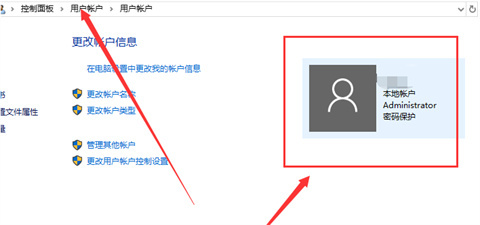
2、进入C盘修改文件弹出提示框显示需要管理员权限。
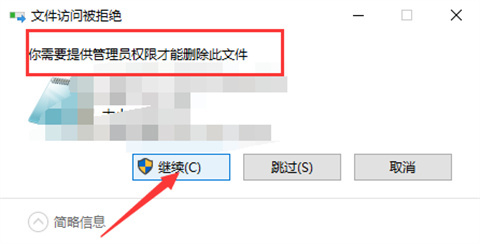
3、键盘点击【Win + R】输入【gpedit.msc】打开本地策略组。
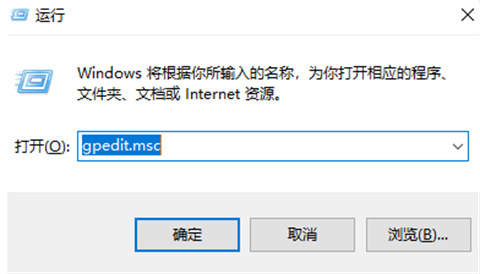
4、进到本地策略组找到【用户账户控制】以管理员批准模式控制其他管理员。
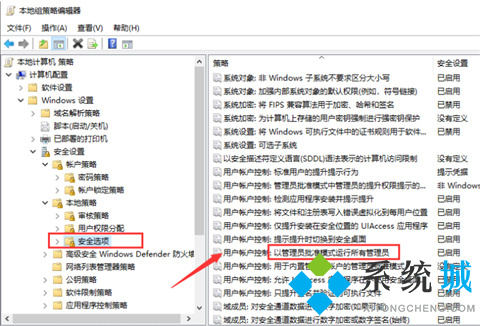
5、禁用这个【用户账户控制】点击计算机重启。
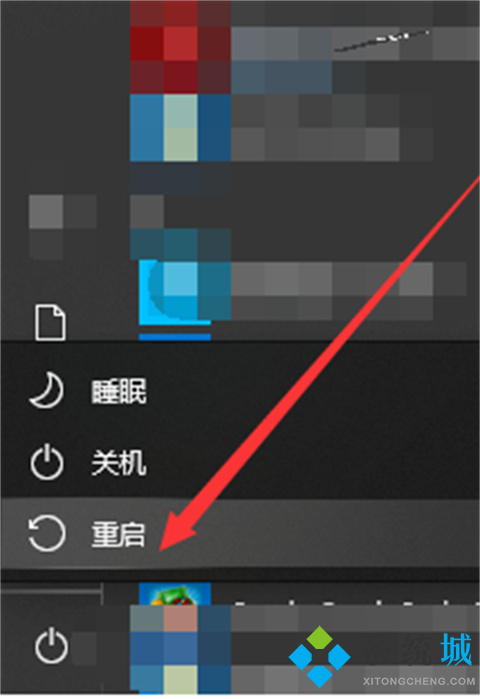
6、开机后前往C盘可以直接删除操作文件操作完成。
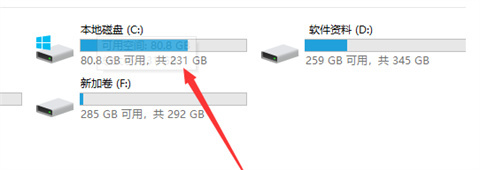
以上的全部内容就是系统城给大家提供的win10明明是管理员还要权限该怎么办的解决方法介绍啦~希望对大家有帮助,还有更多相关内容敬请关注本站,系统城感谢您的阅读!
我告诉你msdn版权声明:以上内容作者已申请原创保护,未经允许不得转载,侵权必究!授权事宜、对本内容有异议或投诉,敬请联系网站管理员,我们将尽快回复您,谢谢合作!










